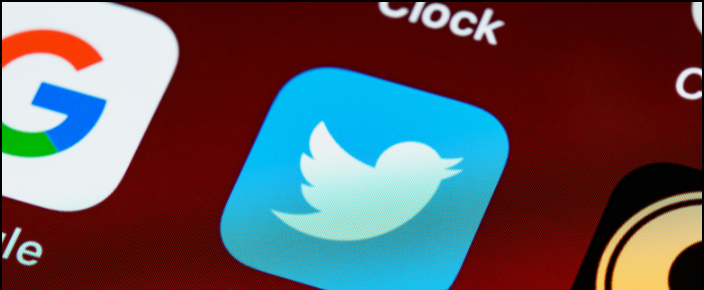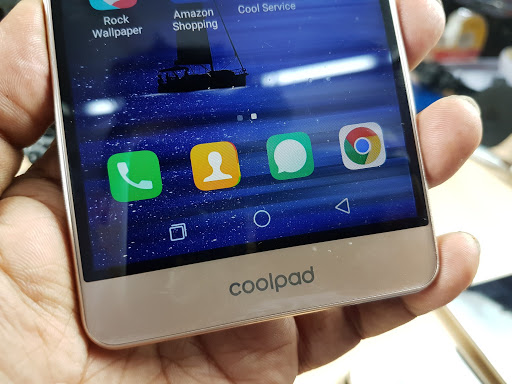Google tutvustas hiljuti arendajatele mõeldud platvormi Arc Welder, mis võimaldab Google Chrome'is Androidi rakendusi testida ja käitada. Chrome'il on juba rikkalik veebipood, kust saate alla laadida ja kasutada mitmeid käepäraseid laiendusi ja rakendusi ning parim osa - sünkroonige need kõigis oma seadmetes. Nii et vaatame enne, kui jätkame mõne Androidi rakendusega, mida soovite Chromebookis hoida.
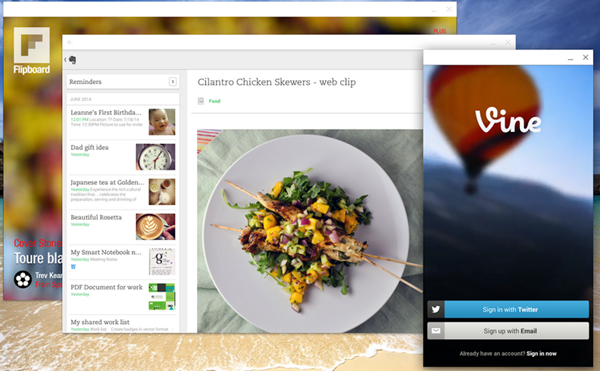
Miks peaksite Chrome'is Androidi rakendusi käitama?
- Tahvelarvuti režiim - Kui teil pole tahvelarvutit ja on Androidi rakendusi ja mänge, mis teie arvates suuremal liidesel rohkem naudivad, saate neid alati oma arvutis või Chromebookis käitada.
- Kui rakendus pole Chrome'is saadaval - Kui teil on Chromebook ja soovite käitada rakendusi, mis pole Chrome'is saadaval, näiteks Skype, võite alati kasutada Arc-keevitajat ja käitada neid kroomil.
- Kui teile meeldib rakenduse Android-versioon paremini kui veebiversioon või kui olete konkreetse rakenduse jaoks juba konkreetse ülesande jaoks harjunud
- Lihtsalt sellepärast, et saate ja see on lõbus!
Kuidas Androidi rakendust Chrome'is käitada?
Protsess on üsna lihtne ja ei nõua isegi ühe koodirea lisamist. Järgige allpool nimetatud samme.
amazon prime tasuta prooviversioon ilma krediitkaardita
Samm 1: Laadige alla ja installige Arc Welder saidilt Chrome'i veebipood
2. samm: Haarake käivitatava rakenduse jaoks Apk, saate selle hõlpsalt Google'i otsingu abil lihtsa rakenduse nime APK abil või kasutage ühte mitmest rakendused et neid oma Android-telefonist välja tõmmata.

3. samm: Klõpsake nuppu + ja lisage rakenduse APK Arc Welderisse. Valige erinevad valikud vastavalt rakenduse jaoks eelistatud paigutusele ja valige rakenduse käivitamine.
kuidas eemaldada gmailist profiilipilt

Kui vajate ainult ühte rakendust, siis see on kõik. Sa oled valmis. Teie Android-rakendus kuvatakse koos teiste kroomitud rakendustega. Kui lisate veel ühe APK, eemaldab Arc-keevitaja esimese rakenduse. Kuid kui soovite lisada veel, jätkake järgmiselt
4. samm: pärast rakenduse käivitamist minge tagasi kaarkeevitaja juurde ja vajutage allpool olevat allalaaditava ZIP-valikut.
5. samm: tõmmake allalaaditud ZIP-fail uude kausta või mis tahes arvutis olevasse kausta
6. samm: Avage kroom ja klõpsake menüü Hamburgeri valikut. Avage jaotis Rohkem tööriistu >> laiendused

7. samm: kontrollige ülaosas olevat arendajarežiimi valikut ja vajutage nuppu „laadige pakkimata laiendus”. Eirake punasega esile tõstetud hoiatusi.
8. samm: Sirvige 5. sammu kausta ja olete valmis.
Niisiis, nagu näete, on Androidi rakenduste lisamine kroomile lihtne, kuid kõiki Androidi rakendusi ei käivitata. Kõiki rakendusi, mis toetuvad Google Play teenustele, ei käivitata. Siin on mõned rakendused, mida mulle meeldib Chrome'is ja Chromebookis kasutada.
kuidas seadistada androidis teavitusheli
Soovitatav: Xolo ja Nexian Chromebooki täielik ülevaade - hea alternatiiv odavatele sülearvutitele
Muusika voogesituse rakendused

Võib-olla soovite mängida pehmet lugu, samal ajal oma arvutis muid asju käsitsedes. Google ei anna Indias Chromebookide ostmisel Google Play muusika tasuta tellimust ja saate selle asemel alla laadida Android-rakendused. Olen proovinud Saavan ja Gaana Rakendus ja mõlemad töötavad hästi.
Sõnastik

kuidas muuta androidis tekstiheli
Sõnastiku rakendused on kõik, millele kõigil peab olema kiire juurdepääs. Seega on alati parem, kui teil on eraldi rakendus, mida saate ka võrguühenduseta kasutada. Saate alla laadida Dictionary.com rakendus, mis sobib minu jaoks kõige paremini ja laadib seadetest isegi kõik andmed võrguühenduseta alla. Samuti saate lisada oma valitud sõnastiku rakendusi, sealhulgas Merriam Webster .
Meemigeneraator

Need teist, kes on sotsiaalmeedias aktiivsed, mõistavad väljaspool igasugust tähendust, kuidas pilt on väärt tuhat sõna. Meemigeneraator Androidi jaoks on tore tööriist, mille saate nüüd Chrome'i pakkida. Saate töötada suurema tahvelarvuti liidesega ja jagada meeme otse sotsiaalmeedia kanalites või salvestada kasutaja poseerimiseks
Tasku
Tasku juba on Chrome'i laiendus ja rakendus, kuid kui teile meeldib Andoridi tahvelarvuti liides, saate seda kasutada ja vaadata kogu võrguühenduseta kasutamiseks salvestatud sisu, isegi oma arvutis.
Feedly

Uudiste lugeja on veel üks asi, mida saaksite rakendusena kasutada, eriti Chromebookides. Feedly rakendus töötab sama hästi, kui see on kroomitud, ja saate seda kasutada portree stiilis telefoni aknas, et naasta kogu maailmas toimuva juurde alati, kui aega leiate.
Pakkima
Redditi kasutajad on koostanud exceli leht mis loetleb mitu muud Chrome'is edukalt töötavat rakendust. Loomulikult on loetelu puudulik ja avastate veel mitmeid rakendusi, mida saab lisada. Proovige lihtsalt oma lemmikud lisada. Samuti pidage meeles, et paremat hiireklõpsu pole, liideses navigeerimiseks võite klõpsata, pikalt klõpsata ja kerida. Jagage oma edu allpool olevas kommentaaride jaotises.
Facebooki kommentaarid